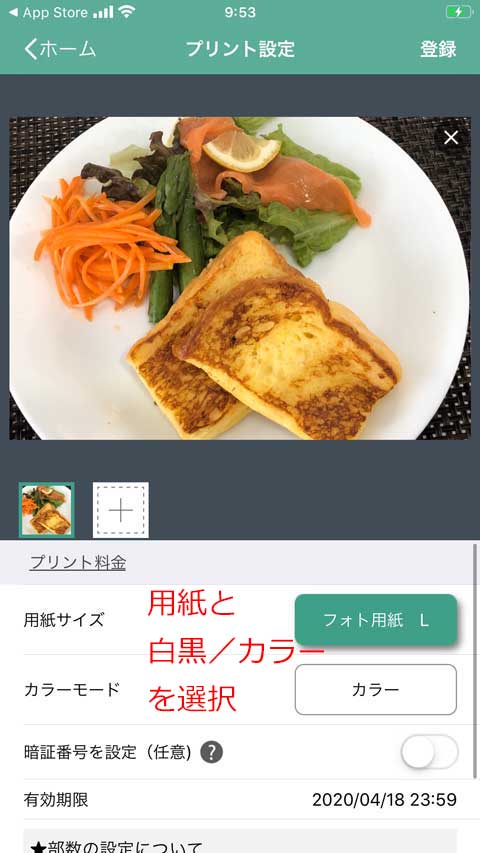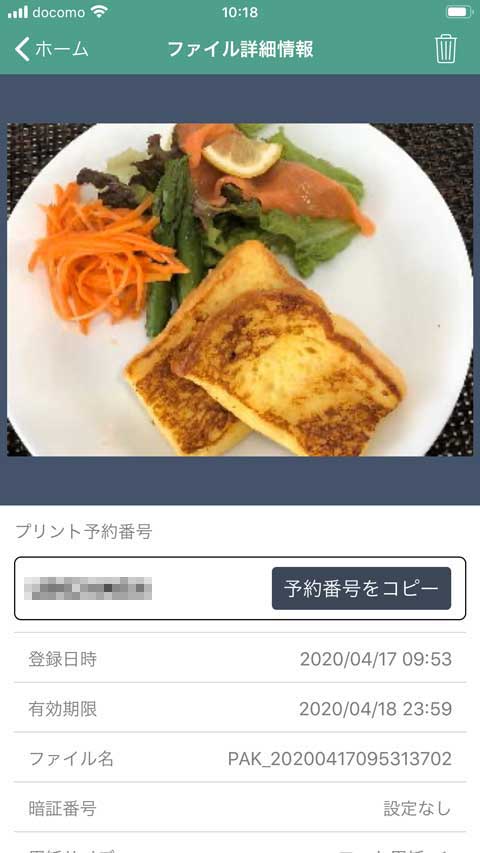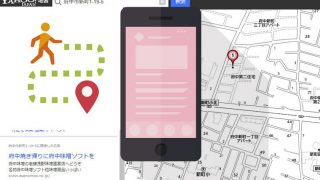セブンイレブンのマルチコピー機で、スマホ内の写真、文書を印刷できるアプリ、
「かんたんnetprint」を使って写真を印刷する方法をまとめました。
ここにテキストを入力
この記事は以前書いた、「【セブンイレブン】netprint写真かんたんプリントの使い方・値段、評判は?」から、
リライトしました。
「かんたんnetprint」は「写真かんたんプリント」の後継バージョンです。
普段は、スマホで写真を撮影したら、そのままSNSにアップしたりするだけで、
特にプリントすることってないのですが、
友だちや離れて暮らす家族にミニアルバムを作ってプレゼントしたい、
なんてこともありますよね。
写真プリントとの違いや
使いやすさはどう?などの点をまとめました。
この記事の目次
プリントの値段とサイズは?
| 用紙サイズ | 白黒 | カラー |
| B5、A4、B4 | 20円 | 60円 |
| A3 | 20円 | 100円 |
| はがき | 20円 | 60円 |
| 写真用紙Lサイズ | ー | 30円 |
普通、写真(.jpgや.png)を写真として印刷するなら、カラーLサイズなので30円ですね。
絵はがきにするならカラーで60円です。
かんたんnetprintでスマホ内の写真を印刷する方法
アプリのダウンロード
こちらの公式サイトからダウンロードしてください
アプリでプリント予約をする
「かんたんnetprint」は会員登録なしで使えます。
初めて立ち上げると、利用規約が出てくるので「同意する」にチェックして先に進めると、
印刷したい写真、文書を登録する画面になります。
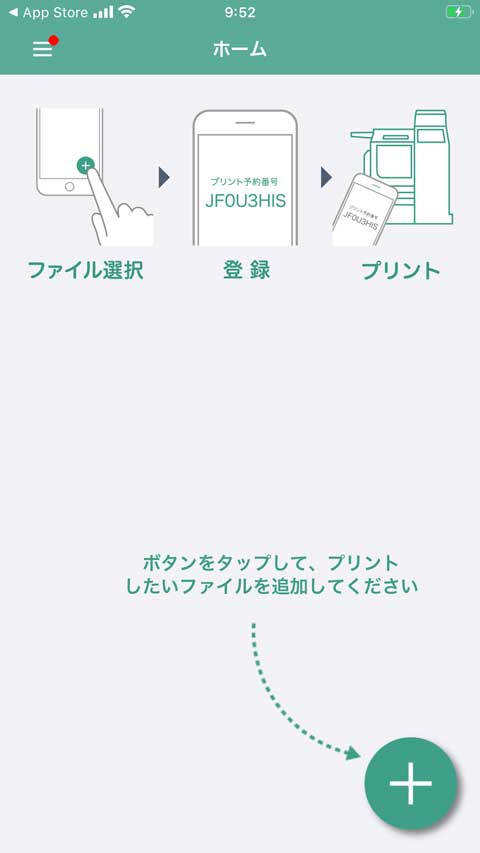
今回は、写真を印刷したいので「写真」をタップ。
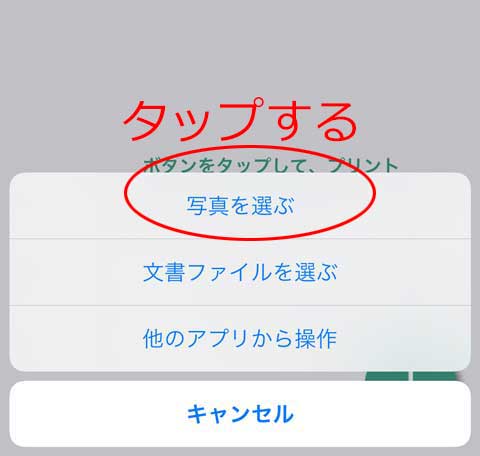
文書をタップすると、「スマホ内に保存されている」PDFファイルや、MicroOfficeのファイルを印刷できます。
暗証番号の設定は任意です。
個人情報を含む写真など、重要なものを印刷する場合は設定しておいたほうがいいでしょう。
自分でスマホを持ってセブンイレブンに行くならこのままでOK。
イベント時の写真など、何人かで共有したい場合は「予約番号をコピー」をタップして、予約番号をメールやLINEで送りましょう。
セブンイレブンにあるマルチコピー機でプリントする
アプリに表示されている有効期限内(ファイル登録の翌日23:59まで)に、セブンイレブンにあるマルチコピー機でプリントします。
メニューから「プリント」を選びます。
次にメニュー左側の「ネットプリント」を選びます。
予約番号を入れ、暗証番号を設定した場合は暗証番号を入れます。

プリントする枚数と料金を確認します。
「これで決定」を押すと料金支払いの画面になります。
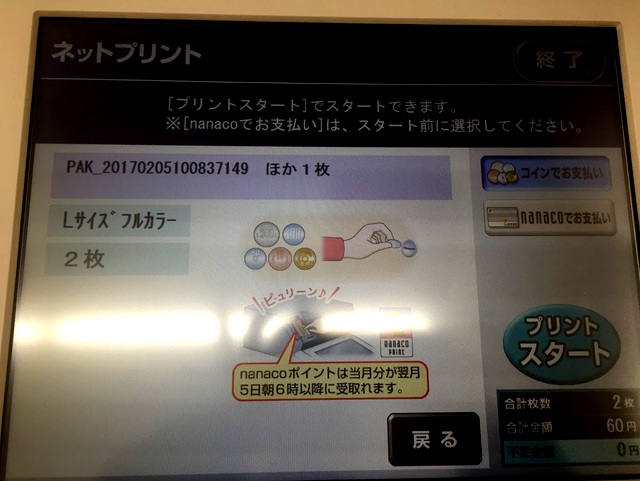
google photosからはプリントできないの?
google photosから「かんたんnetprint」へ、写真を直接登録することはできません。
もし、一度google photosにアップロード済みでカメラロール内からは削除された写真をプリントしたい場合は、
google photosからカメラロールに写真をダウンロードする必要があります。
写真の画質は?
他のプリント方法で同じ写真をプリントして比べてはいないのですが、
PCやスマホの画面で写真を確認した時よりもずいぶん彩度が上がって感じがしました。
netprint写真かんたんプリントでは
印刷するときに再度画質を調整するような機能はありません。
予約の取り消しは?
プリント予約したけれどやっぱりやめた、という場合、
予約の取り消しは特に必要なく、予約の有効期限を過ぎれば登録された写真のデータはなくなります。
用紙サイズなどの予約内容の変更はできないので、
変更したい場合は、あたらめて登録します。
セブンイレブンのマルチコピー機でスマホ内の写真を印刷するアプリ「かんたんnetprint」の使い方 まとめ
「かんたんnetprint」は、
少ない枚数の写真を普通のLサイズプリントにしたい、という場合は手軽に使うことができて便利。
一方で、色の補正、証明写真のサイズで印刷する、といったことはできません。
そういう場合は、マルチコピー機の「写真プリント」メニューからプリントをします。
PCで作成した文書をセブンイレブンで印刷する方法はこちら

ファミリーマート、ローソン、セイコーマートで印刷する方法はこちら